Steam Guard – это система двухфакторной аутентификации, которая повышает безопасность вашей учетной записи в Steam. Она требует ввода специального кода, который отправляется на ваш мобильный телефон или другое устройство для подтверждения вашей личности перед входом в аккаунт. Однако, возможны ситуации, когда вы можете захотеть отключить Steam Guard на своем мобильном устройстве.
Перед тем, как отключить Steam Guard на мобильном устройстве, важно понимать, что это уменьшит уровень безопасности вашего аккаунта. Поэтому рекомендуется включать Steam Guard и использовать двухфакторную аутентификацию, чтобы защитить свою учетную запись от взлома и кражи.
Однако, если вы все же решили отключить Steam Guard на своем мобильном устройстве, следуйте этим инструкциям:
- Зайдите в свою учетную запись Steam через браузер. Откройте Steam в вашем любимом веб-браузере и введите логин и пароль для входа в свою учетную запись.
- Перейдите в настройки аккаунта. Щелкните на своем аккаунте в правом верхнем углу интерфейса Steam и выберите пункт "Настройки".
- Откройте раздел безопасности учетной записи. В левой части страницы выберите вкладку "Безопасность учетной записи".
- Отключите Steam Guard. В разделе безопасности учетной записи найдите опцию "Steam Guard" и нажмите на кнопку "Изменить".
- Подтвердите отключение Steam Guard. Система попросит вас ввести код, отправленный на зарегистрированный адрес электронной почты или номер мобильного телефона, чтобы проверить вашу личность. Введите код и нажмите "Подтвердить".
После выполнения этих шагов Steam Guard будет отключен на вашем мобильном устройстве. Однако, рекомендуется включить Steam Guard или использовать другие методы двухфакторной аутентификации, чтобы гарантировать безопасность вашей учетной записи в Steam.
Что такое Steam Guard?

Steam Guard можно настроить для работы с мобильным устройством, что позволяет получать уведомления об авторизационных запросах и вносить изменения в настройки безопасности аккаунта через приложение Steam на телефоне.
Steam Guard обеспечивает дополнительный уровень защиты, так как требует наличия не только пароля, но и устройства, на котором была настроена двухфакторная аутентификация. Это позволяет предотвратить несанкционированный доступ к аккаунту, даже если злоумышленник получит доступ к паролю.
Если у вас возникли проблемы с Steam Guard на мобильном устройстве или вы просто хотите отключить его, следуйте инструкциям в соответствующей статье.
Steam Guard: основные функции и преимущества
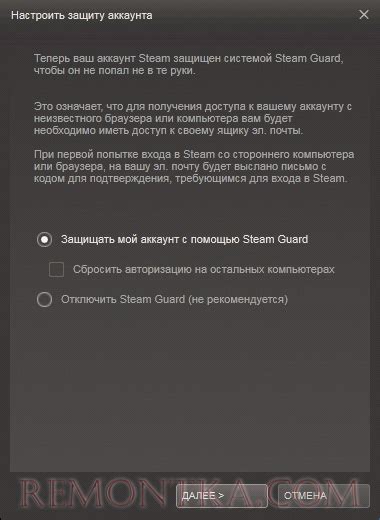
Основные функции Steam Guard:
- Двухэтапная аутентификация – Steam Guard требует ввода дополнительного кода, который приходит на зарегистрированное мобильное устройство пользователя. Это повышает безопасность аккаунта и предотвращает несанкционированный доступ.
- Защита от взлома – Steam Guard отправляет уведомления о попытках входа в аккаунт с неизвестных устройств или с новых мест. В случае подозрительной активности пользователь может принять меры и поменять пароль.
- Уведомления о действиях – Steam Guard предоставляет пользователю информацию о каждом успешном входе в аккаунт, об изменении настроек безопасности и других важных событиях. Это помогает отслеживать активность и предотвращает возможные атаки.
Преимущества Steam Guard:
- Повышенная безопасность – Steam Guard сильно усложняет задачу злоумышленникам, делая взлом аккаунта практически невозможным. Это защищает личные данные пользователя, а также помогает предотвратить кражу в игровом магазине Steam.
- Гибкость в настройке – Пользователь может самостоятельно выбирать уровень безопасности, наиболее подходящий для своих потребностей. Steam Guard позволяет настроить уведомления, срок действия проверочных кодов и другие параметры.
- Доступность с мобильного устройства – Steam Guard предоставляет возможность активировать и управлять системой безопасности с помощью мобильного приложения Steam. Это позволяет быстро реагировать на подозрительную активность и управлять своим аккаунтом в любое время и в любом месте.
Steam Guard – незаменимый инструмент для обеспечения безопасности аккаунта в сервисе Steam. Активация и использование системы позволит почувствовать себя защищенным и спокойным при использовании игровой платформы.
Почему возникает необходимость отключения Steam Guard на мобильном устройстве?
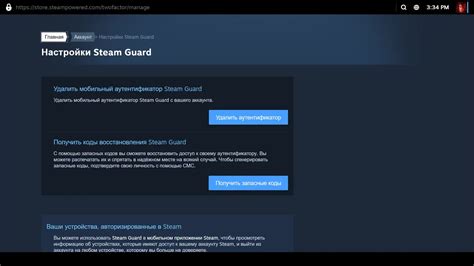
Однако, несмотря на то, что Steam Guard является важным инструментом безопасности, есть несколько причин, по которым пользователь может захотеть отключить его на своем мобильном устройстве:
| 1. | Потеря или кража мобильного устройства: если пользователь потерял свой телефон или столкнулся с кражей, он может обеспокоиться тем, что злоумышленник сможет получить доступ к его аккаунту Steam. В этом случае отключение Steam Guard на украденном или потерянном устройстве предотвратит несанкционированный доступ. |
| 2. | Проблемы с мобильным устройством: иногда могут возникать проблемы с мобильным устройством, такие как сбои приложения Steam Guard или невозможность получения кодов подтверждения. В таких ситуациях отключение Steam Guard может быть временным решением до устранения проблемы. |
| 3. | Предпочтение другого метода аутентификации: некоторым пользователям может быть удобнее или предпочтительнее выполнять аутентификацию через другие способы, такие как почта электронная или коды аутентификатора. |
| 4. | Изменение мобильного устройства: если пользователь сменил мобильное устройство и не хочет связывать новое устройство с аккаунтом Steam, он может выбрать отключение Steam Guard на предыдущем устройстве. |
Независимо от причины, отключение Steam Guard на мобильном устройстве должно быть тщательно обдумано, так как это может повлечь за собой установку менее надежных методов защиты аккаунта. Рекомендуется использовать другие методы безопасности и следовать рекомендациям Valve по обеспечению безопасности аккаунта Steam.
Шаги по отключению Steam Guard на мобильном устройстве
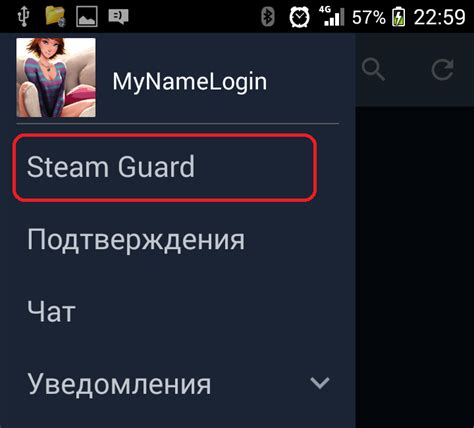
Шаг 1: Откройте приложение Steam на вашем мобильном устройстве.
Шаг 2: В правом верхнем углу экрана нажмите на иконку с тремя горизонтальными полосками и выберите пункт "Настройки".
Шаг 3: В разделе "Учетная запись" выберите пункт "Управление Steam Guard".
Шаг 4: Введите свой пароль от учетной записи Steam и нажмите "Далее".
Шаг 5: Выберите пункт "Удалить мой телефон" под заголовком "Мобильные аутентификаторы".
Шаг 6: Подтвердите удаление мобильного устройства, нажав кнопку "Удалить".
Шаг 7: После успешного удаления мобильного устройства вам будет доступна опция "Включить Steam Guard", если вы решите включить его снова.
Обратите внимание, что отключение Steam Guard может повысить риск несанкционированного доступа к вашей учетной записи Steam. Будьте осторожны и убедитесь, что ваш пароль защищен и надежен.
Как отключить Steam Guard на iOS?

Для отключения Steam Guard на iOS, следуйте этим простым инструкциям:
- Откройте приложение Steam на вашем iOS-устройстве.
- В правом верхнем углу экрана нажмите на кнопку меню (три горизонтальные линии).
- Выберите пункт "Настройки".
- В разделе "Steam Guard" нажмите на опцию "Управление Steam Guard".
- Далее выберите пункт "Отключить Steam Guard".
- Появится предупреждение о возможных рисках безопасности. Прочитайте его внимательно.
- Если вы все же решите отключить Steam Guard, подтвердите свое действие, введя пароль от своей учетной записи Steam.
Поздравляю, вы успешно отключили Steam Guard на iOS-устройстве! Однако, имейте в виду, что без включенного Steam Guard ваш аккаунт становится более уязвимым для атак и хакерских атак. Будьте осторожны и обязательно активируйте Steam Guard, как только почувствуете необходимость.
Если вам все же понадобится включить Steam Guard в будущем, вы сможете сделать это в разделе "Управление Steam Guard" в настройках приложения Steam.
Как отключить Steam Guard на Android?

Отключение Steam Guard на Андроид-устройстве может потребоваться в различных ситуациях, например, если вы хотите использовать аккаунт Steam на другом устройстве или просто не хотите больше получать коды авторизации на свой мобильный телефон. Вот несколько простых шагов, которые помогут вам отключить Steam Guard на Android:
- Откройте приложение Steam на своем Android-устройстве.
- В правом верхнем углу экрана нажмите на иконку меню (три горизонтальные линии).
- В открывшемся меню выберите пункт "Настройки".
- В разделе "Аккаунт" выберите "Steam Guard".
- На экране с настройками Steam Guard выберите опцию "Удалить мобильное устройство".
- Подтвердите свое решение, нажав на кнопку "Удалить".
После выполнения этих шагов Steam Guard будет отключен на вашем Android-устройстве. Обратите внимание, что после отключения Steam Guard безопасность вашего аккаунта может быть ухудшена, поэтому будьте внимательны и не предоставляйте доступ к вашему аккаунту посторонним лицам.
Как проверить, успешно ли отключен Steam Guard на мобильном устройстве?
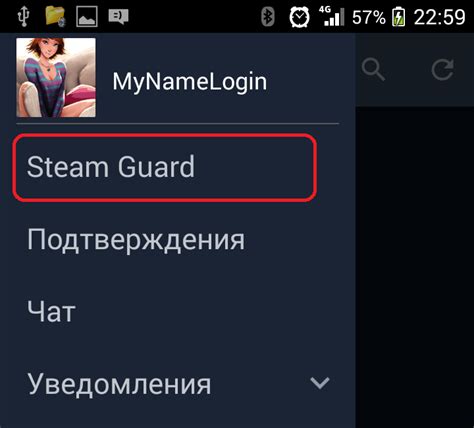
После того, как вы отключили Steam Guard на своем мобильном устройстве, вам следует проверить, успешно ли прошла эта операция. Для этого выполните следующие шаги:
- Откройте приложение Steam на вашем мобильном устройстве.
- В правом верхнем углу экрана нажмите на значок меню (обычно это три горизонтальные полоски).
- Выберите пункт «Настройки» в меню.
- Прокрутите вниз до раздела «Аккаунт» и нажмите на него.
- Проверьте наличие опции «Steam Guard» в разделе «Безопасность аккаунта».
Если вы не видите опции «Steam Guard», это означает, что вы успешно отключили Steam Guard на своем мобильном устройстве. В таком случае ваш аккаунт больше не требует подтверждения через мобильное приложение Steam.
Однако, если вы видите опцию «Steam Guard», это означает, что вы либо неотключили Steam Guard корректно, либо используете другое устройство для проверки. В этом случае повторите шаги по отключению Steam Guard еще раз и убедитесь, что следуете всем инструкциям правильно.
Проверка успешности отключения Steam Guard на мобильном устройстве важна для обеспечения безопасности вашего аккаунта и защиты от несанкционированного доступа. Убедитесь, что вы следуете указанным выше шагам и правильно отключаете Steam Guard, чтобы обеспечить безопасность своего аккаунта и игровых данных.
Возможные проблемы при отключении Steam Guard на мобильном устройстве
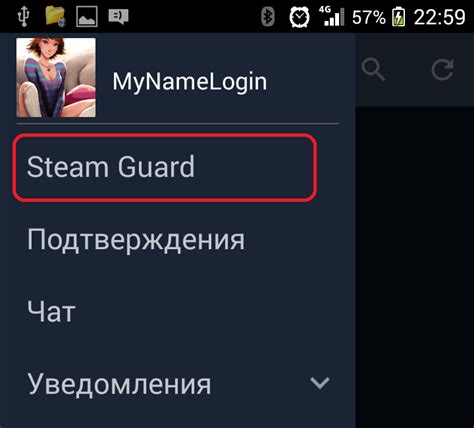
Отключение Steam Guard на мобильном устройстве может вызвать некоторые проблемы, с которыми стоит быть ознакомленным. Вот несколько возможных проблем, которые могут возникнуть:
- Потеря доступа к аккаунту: Отключение Steam Guard без предварительного наложения альтернативных мер безопасности, таких как двухфакторная аутентификация или установка пароля, может сделать ваш аккаунт более уязвимым для взлома. Из-за этого вы можете потерять доступ к своему аккаунту.
- Уязвимость аккаунта: Отключение Steam Guard делает ваш аккаунт более уязвимым для взлома, поскольку вы удаляете дополнительный слой защиты. Если злоумышленник получит доступ к вашему аккаунту, он может осуществить несанкционированные действия, такие как покупка на ваш счет или изменение настроек без вашего ведома.
- Затруднения восстановления доступа: В случае, если вы потеряли доступ к аккаунту после отключения Steam Guard, восстановление доступа может занять значительное время. Вам придется обратиться в службу поддержки Steam, предоставить дополнительную информацию и доказать, что вы являетесь владельцем аккаунта.
- Ограничение опций восстановления: Некоторые функции восстановления и защиты аккаунта могут быть недоступны, если вы отключили Steam Guard. Например, вам может быть запрещено использовать резервные коды или внутреннюю систему безопасности Steam для восстановления доступа к аккаунту.
В целом, отключение Steam Guard на мобильном устройстве может привести к серьезным рискам безопасности и затруднениям восстановления доступа. Поэтому рекомендуется тщательно взвесить все преимущества и недостатки перед принятием решения об отключении Steam Guard.